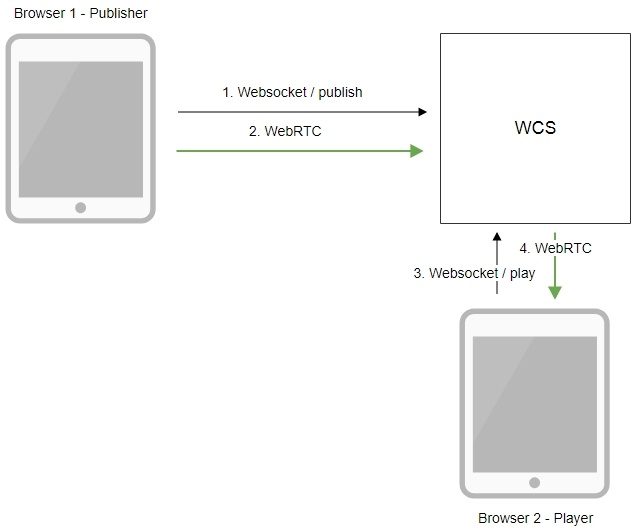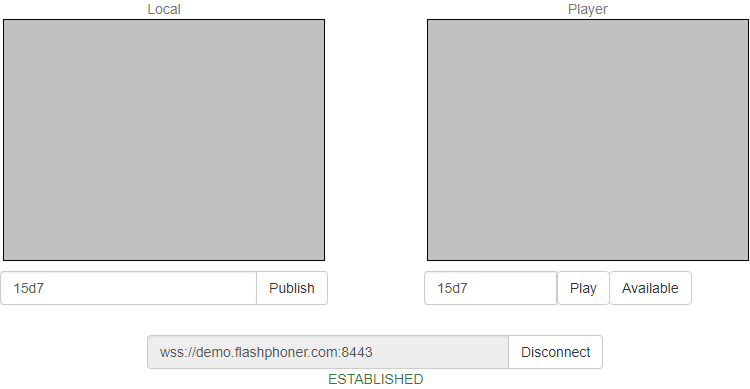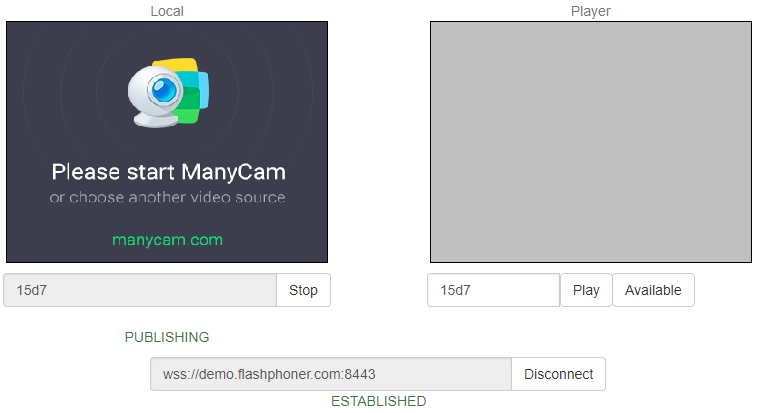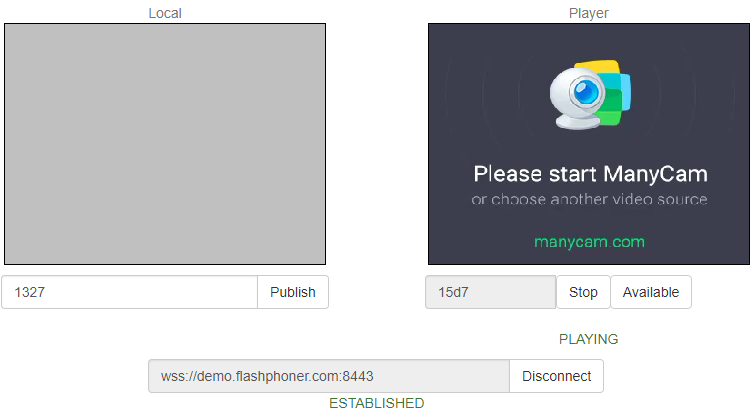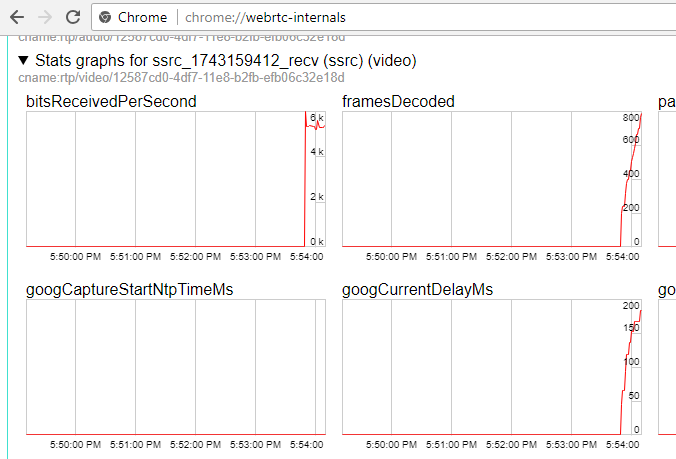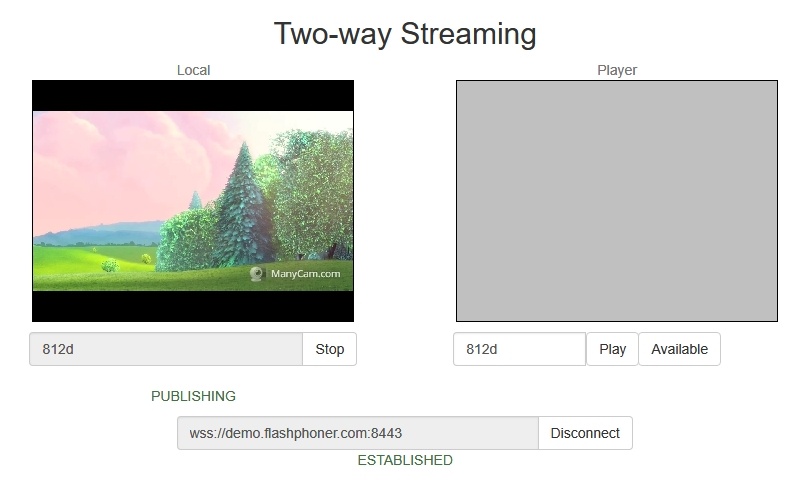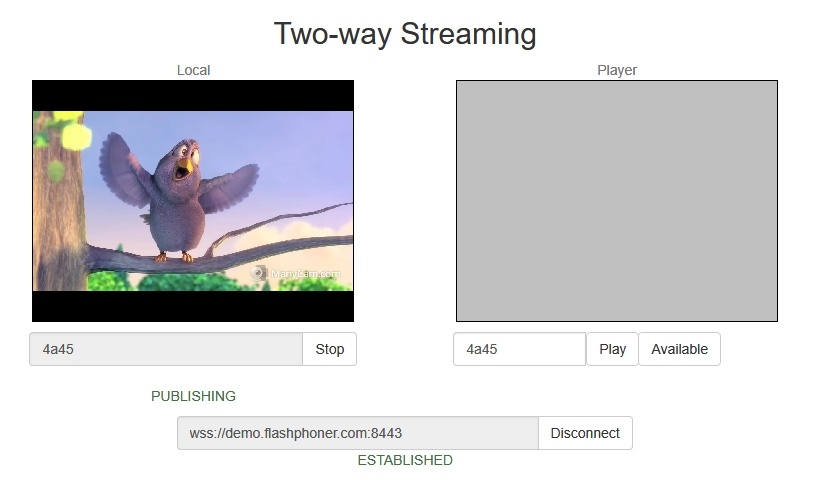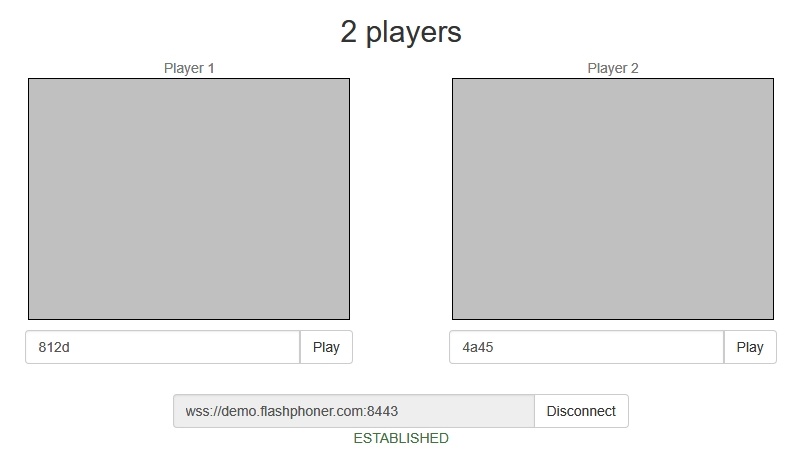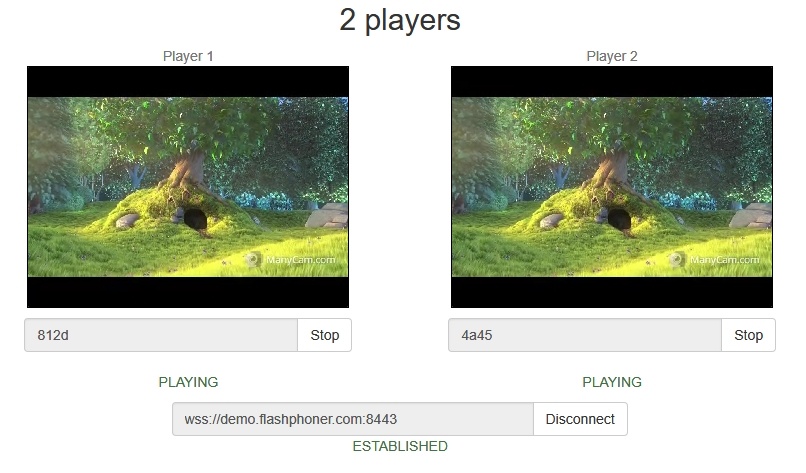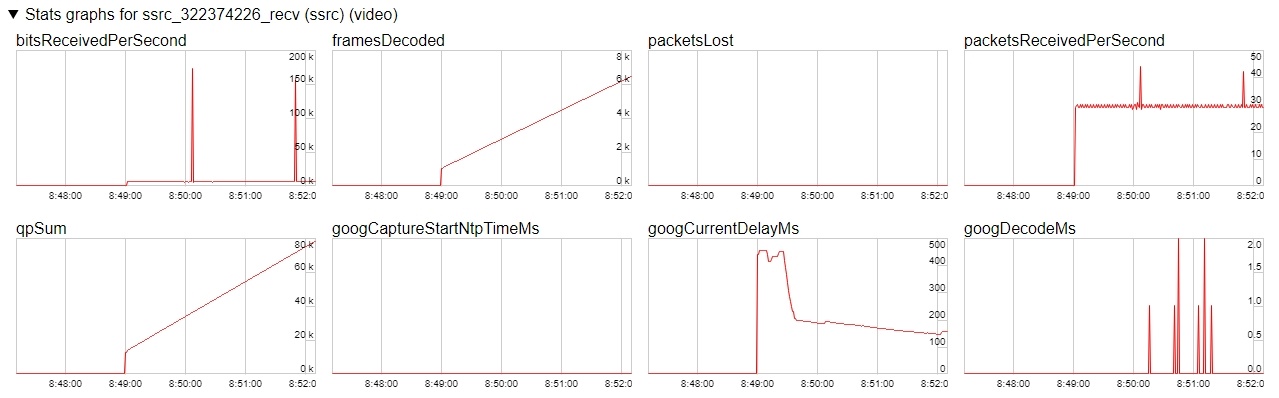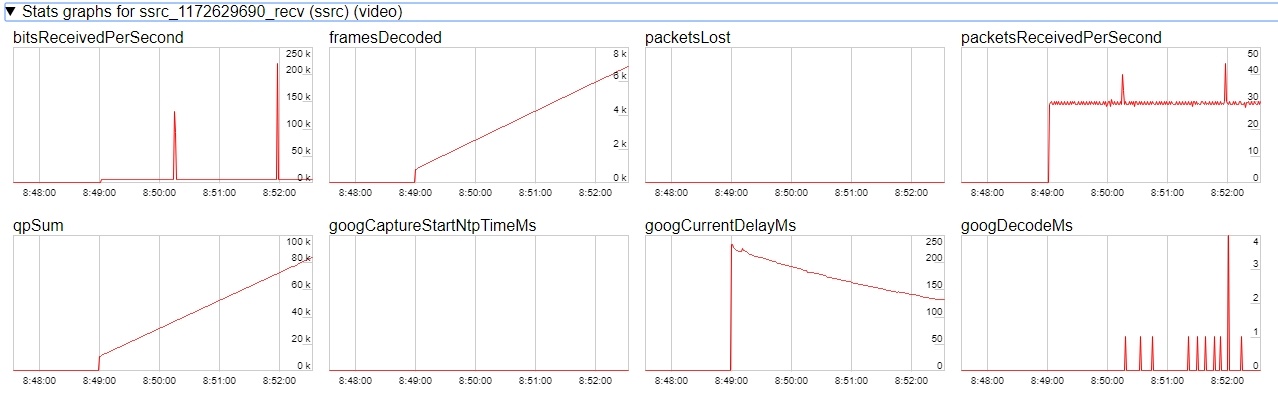Описание
Поддерживаемые платформы и браузеры
Chrome | Firefox | Safari 11 | Edge | |
|---|---|---|---|---|
Windows | + | + | + | |
Mac OS | + | + | + | |
Android | + | + | ||
iOS | + (iOS 14.4) | + (iOS 14.4) | + |
Схема работы
- Браузер соединяется с сервером по протоколу Websocket и отправляет команду publish.
- Браузер захватывает микрофон и камеру и отправляет WebRTC поток на сервер.
- Второй браузер устанавливает соединение также по Websocket и отправляет команду play.
- Второй браузер получает WebRTC поток и воспроизводит этот поток на странице.
Краткое руководство по тестированию
Трансляция видеопотока на сервер и воспроизведение его по WebRTC в браузере
1. Для теста используем демо-сервер demo.flashphoner.com и веб-приложение Two Way Streaming
2. Установите соединение с сервером по кнопке Connect
3. Нажмите Publish. Браузер захватывает камеру и отправляет поток на сервер.
4. Откройте Two Way Streaming в отдельном окне, нажмите Connect и укажите идентификатор потока, затем нажмите Play.
5. Графики воспроизведения chrome://webrtc-internals
Последовательность выполнения операций (Call flow)
Ниже описана последовательность вызовов при использовании примера Two Way Streaming для воспроизведения потока
1. Установка соединения с сервером.
Flashphoner.createSession(); code
Flashphoner.createSession({urlServer: url}).on(SESSION_STATUS.ESTABLISHED, function (session) {
setStatus("#connectStatus", session.status());
onConnected(session);
}).on(SESSION_STATUS.DISCONNECTED, function () {
setStatus("#connectStatus", SESSION_STATUS.DISCONNECTED);
onDisconnected();
}).on(SESSION_STATUS.FAILED, function () {
setStatus("#connectStatus", SESSION_STATUS.FAILED);
onDisconnected();
});
2. Получение от сервера события, подтверждающего успешное соединение.
ConnectionStatusEvent ESTABLISHED code
Flashphoner.createSession({urlServer: url}).on(SESSION_STATUS.ESTABLISHED, function (session) {
setStatus("#connectStatus", session.status());
onConnected(session);
}).on(SESSION_STATUS.DISCONNECTED, function () {
...
}).on(SESSION_STATUS.FAILED, function () {
...
});
3. Воспроизведение потока.
stream.play(); code
session.createStream({
name: streamName,
display: remoteVideo
...
}).play();
4. Получение от сервера события, подтверждающего успешное воспроизведение потока.
StreamStatusEvent, статус PLAYING code
session.createStream({
name: streamName,
display: remoteVideo
}).on(STREAM_STATUS.PENDING, function(stream) {
...
}).on(STREAM_STATUS.PLAYING, function (stream) {
setStatus("#playStatus", stream.status());
onPlaying(stream);
}).on(STREAM_STATUS.STOPPED, function () {
...
}).on(STREAM_STATUS.FAILED, function (stream) {
...
}).play();
5. Прием аудио-видео потока по WebRTC
6. Остановка воспроизведения потока.
stream.stop(); code
function onPlaying(stream) {
$("#playBtn").text("Stop").off('click').click(function () {
$(this).prop('disabled', true);
stream.stop();
}).prop('disabled', false);
$("#playInfo").text("");
}
7. Получение от сервера события, подтверждающего остановку воспроизведения потока.
StreamStatusEvent, статус STOPPED code
session.createStream({
name: streamName,
display: remoteVideo
}).on(STREAM_STATUS.PENDING, function(stream) {
...
}).on(STREAM_STATUS.PLAYING, function (stream) {
...
}).on(STREAM_STATUS.STOPPED, function () {
setStatus("#playStatus", STREAM_STATUS.STOPPED);
onStopped();
}).on(STREAM_STATUS.FAILED, function (stream) {
...
}).play();
Воспроизведение двух и более потоков на одной странице
WCS предоставляет возможность воспроизведения двух и более потоков на одной странице. С точки зрения схемы работы и последовательности выполнения операций воспроизведение любого числа потоков не отличается от воспроизведения одного.
1. Для теста используем:
- демо-сервер demo.flashphoner.com;
- веб-приложение Two Way Streaming для публикации потоков
- веб-приложение 2 Players для воспроизведения потоков
2. Откройте веб-приложение Two Way Streaming, нажмите Connect, затем Publish. Скопируйте идентификатор первого потока из окна Play:
3. В другой вкладке откройте веб-приложение Two Way Streaming, нажмите Connect, затем Publish. Скопируйте идентификатор второго потока из окна Play:
4. Откройте веб-приложение 2 Players, укажите идентификаторы первого (слева) и второго (справа) потоков:
5. Нажмите Play под правым и левым окнами плеера:
6. Графики chrome://webrtc-internals для первого потока:
7. Графики chrome://webrtc-internals для второго потока:
Максимальное количество потоков, которые можно играть на одной странице
Максимальное количество потоков, которое можно воспроизвести на одной странице с приемлемым качеством, зависит от следующих параметров:
- параметры одного потока (разрешение и битрейт)
- пропускная способность канала от сервера до клиента
- используемый транспорт (UDP или TCP)
- производительность клиентского устройства
Например, для потока 1920x1080 с битрейтом 2 Мбит/с, с использованием TCP транспорта для канала пропускной способностью 30-35 Мбит/с экспериментально получены следующие максимально возможные значения:
- ПК на базе Intel Core i5 8 gen и новее, от 8 Гб RAM: до 15 потоков аудио+видео, или 6 потоков аудио+видео и 14 потоков только с аудио
- Флагманское Android/iOS устройство 2018 года и новее (Samsung S серии, Apple iPhone Pro): до 15 потоков аудио+видео, или 6 потоков аудио+видео и 14 потоков только с аудио
- Устройство среднего и ниже класса или устаревшее Android/iOS устройство (Nokia 5, Apple iPhone 7): до 6 потоков аудио+видео, или только с аудио
Таким образом, для потока 1920x1080 с битрейтом 2 Мбит/с оптимальным будет проигрывание не более чем 6 потоков на одной странице, чтобы воспроизведение работало у любых клиентов.
Рассмотрим случай вебинара: один поток 1920x1080 с битрейтом 2 Мбит/с и несколько потоков 640x360 с битрейтом 500 кбит/с. В тех же условиях:
- ПК на базе Intel Core i5 8 gen и новее, от 8 Гб RAM: до 25 потоков аудио+видео, или 6 потоков аудио+видео и 25 потоков только с аудио
- Флагманское Android/iOS устройство 2018 года и новее (Samsung S серии, Apple iPhone Pro): до 20 потоков аудио+видео, или 6 потоков аудио+видео и 25 потоков только с аудио
- Устройство среднего и ниже класса или устаревшее Android/iOS устройство 2017 года и новее: до 10 потоков аудио+видео, или 6 потоков аудио+видео и 15 потоков только с аудио
Таким образом, для вебинара с трансляцией рабочего стола и нескольких веб камер оптимальным будет проигрывание не более чем 10 потоков на одной странице, чтобы воспроизведение работало у любых клиентов.
Автозапуск воспроизведения
Примеры Player и Embed Player поддерживают автозапуск воспроизведения при помощи параметра
autoplay=true
например
https://hostname:8888/embed_player?urlServer=wss://hostname:8443&streamName=stream1&autoplay=true&mediaProviders=WebRTC
Здесь
- hostname - имя WCS-сервера
- stream1 - имя потока на сервере
Особенности автозапуска воспроизведения в браузерах
Chrome
В последних версиях браузера Chrome (71 и выше) была изменена политика автозапуска воспроизведения контента на веб-страницах. Теперь для запуска воспроизведения видео необходимо, чтобы пользователь совершил какое-либо действие, например, нажатие на кнопку.
Это изменение влияет на создание аудиоконтекста, который необходим, чтобы работала регулировка громкости. Согласно новой политике, создание аудиоконтекста также требует действия от пользователя.
В связи с этим, в Chrome 71, а также в других браузерах на базе Chromium, поддерживающих изменение политики автозапуска, видео при автозапуске может проигрываться без звука. Для того, чтобы включить звук, пользователь должен переместить регулятор громкости в окне Embed Player.
Firefox и MacOS Safari
Как и в Chrome, автозапуск воспроизведения работает без звука, для включения звука требуется действие пользователя.
iOS Safari
Автозапуск воспроизведения работает, начиная с iOS 12.2. При этом политика автозапуска требует, чтобы пользователь переместил регулятор громкости для воспроизведения звука.
В версиях iOS 12.2-12.3 звук может не начать воспроизводиться и при движении регулятора громкости. В таких случаях необходимо повторно запустить воспроизведение видео, не обновляя страницу.
При включенном Low Power Mode автозапуск воспроизведения в iOS Safari не работает.
Тонкая настройка воспроизведения звука в iOS Safari
В случае воспроизведения и последующей публикации видео на одной странице (например, видеочат) в iOS Safari уровень звука для проигрываемого потока может меняться. Избежать этого можно двумя способами:
1. Запрашивать доступ к медиаустройствам при создании сессии перед проигрыванием
Flashphoner.createSession({urlServer: url}).on(SESSION_STATUS.ESTABLISHED, function (session) {
...
if (Browser.isSafariWebRTC() && Browser.isiOS() && Flashphoner.getMediaProviders()[0] === "WebRTC") {
Flashphoner.playFirstVideo(localVideo, true, PRELOADER_URL).then(function () {
Flashphoner.getMediaAccess(null, localVideo).then(function (disp) {
});
});
}
...
});
2. Через 1-1.5 секунды после получения статуса потока PLAYING, отключить и снова включить звук и/или видео
session.createStream({
name: streamName,
display: remoteVideo
}).on(STREAM_STATUS.PENDING, function (stream) {
...
}).on(STREAM_STATUS.PLAYING, function (stream) {
setStatus("#playStatus", stream.status());
onPlaying(stream);
if (Browser.isSafariWebRTC() && Browser.isiOS() && Flashphoner.getMediaProviders()[0] === "WebRTC") {
setTimeout(function () {
stream.muteRemoteAudio();
stream.unmuteRemoteAudio();
}, 1500);
}
...
}).play();
Воспроизведение стерео звука в браузере
Как и для публикации стерео звука в кодеке Opus, для проигрывания в браузере необходимо установить параметры кодека на стороне сервера
opus_formats = maxaveragebitrate=64000;stereo=1;sprop-stereo=1;
В этом случае браузер Firefox играет стерео звук без дополнительных настроек.
При проигрывании в браузере потока, захваченного из RTMP, RTSP или VOD источника, как правило. звук транскодируется в кодек Opus. По умолчанию, кодировщик Opus настроен на передачу речи и монофонического аудио. Для проигрывания стерео звука в браузере, необходимо повысить битрейт кодирования Opus до 60 кбит/с или выше
opus.encoder.bitrate=64000
Браузеры на основе Chrome
По умолчанию, из-за бага в движке браузер Chrome играет WebRTC поток со стерео звуком в кодеке Opus как моно. В связи с этим необходимы дополнительные настройки на стороне клиента, в зависимости от реализации.
С использованием Web SDK
В сборке Web SDK 0.5.28.2753.151 добавлена настройка для проигрывания стерео звука
constraints.audio.stereo=true
например
session.createStream({
name: streamName,
display: remoteVideo,
constraints: {
audio: {
stereo: true
}
}
...
}).play();
С использованием Websocket API
Если в проекте используется только Websocket API, необходимо изменить параметры кодека Opus в исходящем (offer) SDP, непосредственно после его создания
var connection = new RTCPeerConnection(connectionConfig, connectionConstraints);
...
connection.createOffer(constraints).then(function (offer) {
offer.sdp = offer.sdp.replace('minptime=10', 'minptime=10;stereo=1;sprop-stereo=1');
connection.setLocalDescription(offer).then(function () {
...
});
});
Дополнительная задержка при воспроизведении видеопотока
В некоторых случаев при воспроизведении видеопотока необходимо добавить заданную задержку относительно трансляции. В сборке WebSDK 0.5.28.2753.142, поставляемой вместе со сборкой WCS 5.2.708, с этой целью добавлена опция playoutDelay:
session.createStream({
name: streamName,
display: remoteVideo,
playoutDelay: 10
}).on(STREAM_STATUS.PENDING, function (stream) {
...
}).play();
Задержка задается в секундах.
Данная опция поддерживается только в браузерах на основе Chromium, которые поддерживают атрибут
partial interface RTCRtpReceiver {
attribute double? playoutDelayHint;
};
Задержка не применяется к аудио дорожкам в потоке, а также к аудио потокам без видео.
Поддержка избыточности при проигрывании аудио
В сборке 5.2.1969 добавлена поддержка избыточности при проигрывании аудио данных с сервера (RED, RFC2198). Это позволяет снизить влияние потерь при проигрывании аудио в кодеке opus. Данная возможность настраивается так же, как для публикации аудио.
Чтобы включить поддержку избыточности при проигрывании opus аудио, используется настройка
red_max_encodings_number=2
Настройка указывает количество дополнительных данных. При публикации WebRTC библиотека в браузере обычно использует двойное резервирование, поэтому для проигрывания рекомендуется ставить такое же значение.
Известные проблемы
1. Возможный баг в браузере Safari на iOS приводит к фризам при воспроизведении WebRTC
Симптомы: останавливается воспроизведение видео, звуковая дорожка при этом может продолжать играть, для восстановления требуется перезагрузка страницы либо перезапуск браузера.
Решение:
а) включить транскодер на сервере, указав в файле flashphoner.properties
disable_streaming_proxy=true
б) при воспроизведении потока с iOS Safari явно указать ширину и высоту, например:
session.createStream({constraints:{audio:true,video:{width:320,height:240}}}).play();
2. При публикации потока по RTMP и воспроизведении в браузере по WebRTC вместо аудиокодека Opus используется PCMU
Симптомы: в chrome://webrtc-internals отображается кодек PCMU
Решение: отключить алгоритм избегания транскодинга (Avoid Transcoding Alhorithm) при помощи опции в файле flashphoner.properties
disable_rtc_avoid_transcoding_alg=true
3. При публикации потока при помощи Flash Streaming, воспроизведении этого потока в iOS Safari по WebRTC и одновременной публикации потока по WebRTC из Safari перестает воспроизводиться звук.
Симптомы:
а) Публикация потока stream1 из приложения Flash Streaming в браузере Chrome под Windows
б) Воспроизведение потока stream1 на iOS Safari в приложении Two Way Streaming. Звук и видео воспроизводятся нормально.
в) Публикация потока из iOS Safari в приложении Two Way Streaming. Воспроизведение звука пропадает.
г) Остановка публикации в iOS Safari. Воспроизведение звука восстанавливается.
Решение: отключить алгоритм избегания транскодинга (Avoid Transcoding Alhorithm) на сервере при помощи опции в файле flashphoner.properties
disable_rtc_avoid_transcoding_alg=true
4. При публикации потока по RTMP и отключении Keep Alive для всех протоколов воспроизведение в браузере по WebRTC останавливается по истечению WebSocket-таймаута
Симптомы: при публикации потока по RTMP воспроизведение в браузере по WebRTC останавливается без явного указания ошибки
Решение: если Keep Alive отключен для всех протоколов при помощи настройки в файле flashphoner.properties
keep_alive.algorithm=NONE
необходимо также отключить таймаут на чтение WebSocket настройкой
ws_read_socket_timeout=false
5. Кодек G722 не работает в браузере Edge
Симптомы: поток со звуком G722 не воспроизводится в браузере Edge или воспроизводится без звука, с фризами
Решение: использовать другой кодек или другой браузер. В случае, если использование другого браузера невозможно, исключить кодек G722 при помощи настройки
codecs_exclude_streaming=g722,telephone-event
6. Некоторые браузеры, основанные на Chromium, например Opera, Yandex, в зависимости от версии и ОС не поддерживают кодек H264
Симптомы: не работает публикация, не работает воспроизведение частично (только звук) или полностью при трансляции WebRTC потока H264
Решение: разрешить поддержку vp8 на стороне сервера
codecs=opus,...,h264,vp8,...
исключить H264 для трансляции или воспроизведения на стороне клиента
publishStream = session.createStream({
...
stripCodecs: "h264,H264"
}).on(STREAM_STATUS.PUBLISHING, function (publishStream) {
...
});
publishStream.publish();
Необходимо отметить, что при трансляции H264 потока и воспроизведении его как VP8 на сервере включается транскодинг.
7. Если в настройках браузера Chrome 71 и выше для сайта разрешен Flash, при воспроизведении по WebRTC в консоль браузера может выводиться ошибка "Cross-origin content must have visible size large than 400 x 300 pixels, or it will be blocked"
Симптомы: при воспроизведении по WebRTC в консоль браузера Chrome выводится сообщение "Cross-origin content must have visible size large than 400 x 300 pixels, or it will be blocked", при этом воспроизведение работает
Решение: использовать WebSDK без поддержки Flash
flashphoner-no-flash.js
8. При большом количестве подписчиков наблюдаются задержки в воспроизводимом потоке
Симптомы: при большом количестве подписчиков (более 200 для потока 720p) наблюдаются задержки и фризы видео, аудио продолжает играть
Решение: включить многопоточную отсылку кадров подписчикам
streaming_distributor_video_proxy_pool_enabled=true
Эта настройка действует только на потоки, которые не транскодируются на данном сервере
9. При проигрывании потока в iOS Safari по умолчанию звук идет в голосовой динамик
Симптомы: при проигрывании WebRTC потока, например, при входе в чат-комнату с iOS устройства тихий звук
Решение: отключить и снова включить звук при старте проигрывания потока, например
stream = session.createStream(options).on(STREAM_STATUS.PLAYING, function (stream) {
stream.muteRemoteAudio();
stream.unmuteRemoteAudio();
}).play();
10. При проигрывании потока в iOS Safari резко возрастает нагрузка на сервер, при условии использования JDK 11
Симптомы: при подключении подписчика с iOS Safari резко возрастает нагрузка на процессор сервера
Решение: обновить JDK до одной из рекомендованных версий: 8, 12, 14.
11. При воспроизведении двух и более потоков на одной странице в браузере Chrome на некоторых устройствах Xiaomi с MIUI 12 картинка в первом потоке подергивается
Симптомы: при воспроизведении двух потоков на одной странице в примере 2 Players, картинка первого потока подергивается, мелькает изображение второго потока
Решение:
a) использовать на устройстве Xioami MIUI 11
b) использовать микшер для проигрывания двух и более потоков на одной странице
12. В Safari 16 переключение в полноэкранный режим работает только в случае, если для HTML5 видео элемента включены стандартные элементы управления
Симптомы: при переключении в полноэкранный режим видео не отображается, аудио продолжает играть, при нескольких переключениях подряд страница может зависнуть
Решение: обновить Web SDK до сборки 2.0.224 и включить стандартные элементы управления в плеере при помощи опции useControls :
function playStream(session) {
var streamName = $('#streamName').val();
var options = {
name: streamName,
display: remoteVideo,
useControls: true
};
...
stream = session.createStream(options).on(STREAM_STATUS.PENDING, function (stream) {
...
});
stream.play();
}